电脑上迷你头条怎样卸载 桌面头条迷你版卸载教程
更新时间:2024-01-18 08:47:42作者:yang
随着科技的不断进步和互联网的普及,电脑已经成为了我们生活中不可或缺的工具之一,随之而来的问题是,我们在使用电脑的过程中常常会遇到一些软件安装和卸载的烦恼。其中迷你头条这款桌面应用也让许多人感到困扰。如何卸载电脑上的迷你头条呢?本文将为大家介绍桌面头条迷你版的卸载教程,帮助大家解决这一问题。
解决方法:
1、想要卸载迷你头条首先打开电脑,打开电脑之后在电脑的左下角找到并点击【开始】按钮。
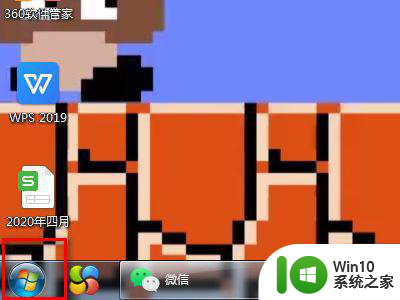
2、在我们打开了开始按钮之后,在开始页面中我们找到控制面板,然后点击【控制面板】。
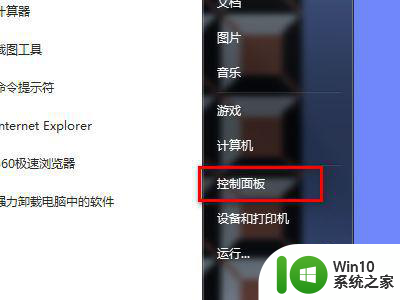
3、在弹出的控制面板中的右上角把查看方式改成类别,如果是就不需要改了,然后找到并点击卸载程序。
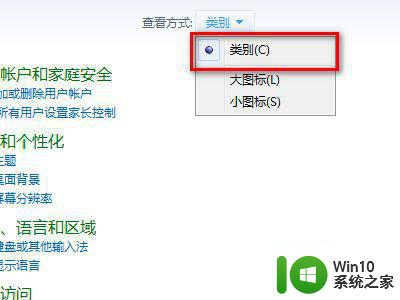
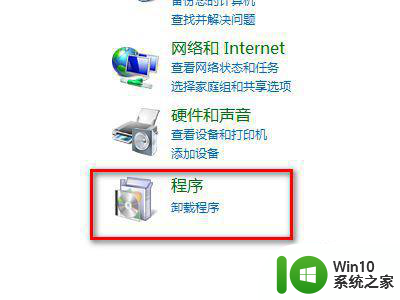
4、最后就会弹出我们系统所有的程序,然后在程序中我们找到迷你头条的字样,双击它卸载。
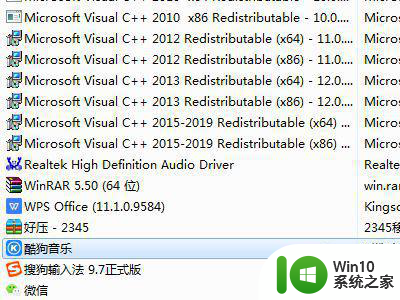
以上就是电脑上迷你头条怎样卸载的全部内容,有遇到这种情况的用户可以按照小编的方法来进行解决,希望能够帮助到大家。
电脑上迷你头条怎样卸载 桌面头条迷你版卸载教程相关教程
- 桌面头条迷你版的卸载步骤 看图头条迷你版如何卸载
- 如何删除压缩头条迷你版 压缩头条迷你版怎么卸载
- 智能新闻迷你版头条如何删除 智能头条迷你版删除方法
- 电脑上迷你新闻页怎么去除 电脑上迷你新闻如何卸载
- 电脑上的迷你新闻怎么删除 迷你新闻电脑如何卸载
- 怎么卸载布丁头条 布丁头条怎样卸载
- 智能头条迷你版如何彻底删除 智能头条弹窗关闭方法
- 迷你新闻如何删除 mousemenu迷你新闻怎么卸载
- 光速头条如何强力卸载 光速头条如何完全删除
- 教你卸载电脑360软件小助手 电脑360软件小助手卸载教程
- 卸载电脑桌面上软件方法 电脑桌面上软件如何彻底卸载
- 高手教你卸载电脑音频管理器 电脑音频管理器如何卸载
- 电脑任务栏不显示已打开的窗口怎么解决 电脑任务栏无法显示已经打开的窗口怎么办
- 开机提示Reboot and Select proper Boot device怎么解决 电脑开机提示Reboot and Select proper Boot device怎么解决
- 为什么视频文件复制到另一个u盘不能播放 视频文件复制到另一个U盘后无法播放的原因
- 闪迪酷捷CZ51加密U盘(16G)评测 闪迪酷捷CZ51加密U盘性能如何
电脑教程推荐
- 1 电脑任务栏不显示已打开的窗口怎么解决 电脑任务栏无法显示已经打开的窗口怎么办
- 2 闪迪酷捷CZ51加密U盘(16G)评测 闪迪酷捷CZ51加密U盘性能如何
- 3 共享打印机每次都要输入密码怎么取消 如何取消共享打印机每次输入密码
- 4 无法停止通用卷设备的7大解决方法 通用卷设备停止故障解决方法
- 5 win8系统对开始屏幕的应用进行重命名的方法 Win8系统如何修改开始屏幕应用的名称
- 6 u盘怎么提高性能?u盘提高性能的小技巧 U盘性能优化方法
- 7 u盘无法停止通用卷设备怎么办?解决无法正常删除u盘的几种方法 U盘无法弹出怎么办
- 8 W8系统磁盘无法重命名怎么解决 W8系统磁盘无法重命名出现错误提示怎么办
- 9 u盘如何重新启动自动播放功能 U盘怎么设置自动播放功能
- 10 ghostxp文件不复制太深的路径怎么解决 ghostxp文件复制路径过深如何处理
win10系统推荐
- 1 深度技术ghost win10 64位官方破解版v2023.03
- 2 雨林木风ghost win10教育版32位下载v2023.03
- 3 宏碁笔记本ghost win10 64位旗舰免激活版v2023.02
- 4 电脑公司ghost win10 32位旗舰精简版v2023.02
- 5 雨林木风ghost w10企业家庭版32系统下载v2023.02
- 6 雨林木风ghostwin1032位免激活专业版
- 7 游戏专用win10 64位智能版
- 8 深度技术ghost win10稳定精简版32位下载v2023.02
- 9 风林火山Ghost Win10 X64 RS2装机专业版
- 10 深度技术ghost win10 64位专业版镜像下载v2023.02